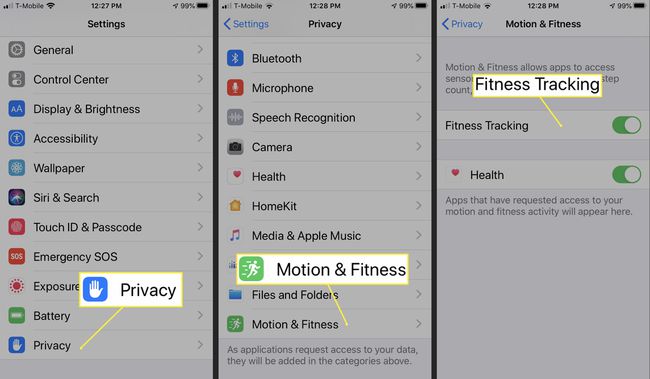Kuidas kasutada oma iPhone'i sammulugejana
Teie iPhone'il on sisseehitatud sammujälgija, mis aitab teil vormis püsida ja veenduda, et teete oma 10 000 igapäevast sammu. Te ei pea seda funktsiooni sisse lülitama; teie iPhone jälgib juba vaikimisi teie samme. See artikkel näitab, kuidas selle loodud andmeid vaadata ja kohandada.
Kuidas iPhone sammulugejana toimib?
Teie iPhone kasutab kiirendusmõõturit ja õhurõhuandurit, et jälgida samme ja trepiastmeid. Teie iPhone tunneb isegi seda, kas kõnnite kallakul või langusel, ja jälgib seda trepist ronimisena. Niikaua kui teil on iPhone kuskil seljas või kotis, jälgib see teie jooksmist ja kõndimist ning teie üldist liikumist miilides.
Kuidas näha oma tegevusandmeid
Teie iPhone võib näidata teile andmeid nii tänaste tegevuste kui ka ajasuundade kohta. Siin on, kuidas seda näha.
Puudutage valikut Tervis rakenduse ikoon iPhone'i avakuval.
Puudutage valikut Kokkuvõte Terviseekraani allosas olev vahekaart.
-
Kerige alla jaotiseni Esiletõstmised jaotis, kus näete oma tegevuste hetktõmmiseid, nt Sammud ja Kõndimine + jooksudistants.

Sammulugeja andmete lisamine oma terviserakenduste lemmikutesse
Oma sammude ja vahemaa andmete vaatamiseks Lemmikud ekraan, mis esmakordselt kuvatakse Tervis rakendus:
Avatud Seaded ja puudutage Märguanded.
Valige Tervis.
-
Valige Tervise teatiste seaded.

peal Kokkuvõte ekraan kõrval Lemmikud, vali Muuda.
Valige tärn iga tegevuse kõrval, mida soovite oma tegevuses näha Lemmikud.
-
Puudutage Valmis.

Need taustal töötavad funktsioonid mõjutavad teie aku jõudlust ja pikaealisust vähe või üldse mitte.
Kuidas lahendada iOS 12 ja 13 värskendustest põhjustatud terviserakenduse probleeme?
Mõnikord võib teie rakendus seda teha lõpetage sammude lugemine ilma nähtava põhjuseta. See võib juhtuda, kuna teie iPhone'is oli iOS 12 või 13 värskendus, mis põhjustas probleemi. Õnneks saab üks neist kiirparandustest teie iPhone'i jälgimise toimingud kiiresti uuesti käivitada.
Veenduge, et rakendus Health oleks sisse lülitatud
iOS-i värskendused muudavad aeg-ajalt teie privaatsusseadeid, mis omakorda võivad mõjutada teatud rakenduste (nt Health) toimimist. Veendumaks, et tervis on sisse lülitatud, toimige järgmiselt.
Avatud Seaded > Privaatsus.
Puudutage Liikumine & Fitness.
-
Luba Tervis liigutades selle kõrval olevat liugurit asendisse Sees. See tagab, et teie treeninguandmed kuvatakse rakenduse Health armatuurlaual.
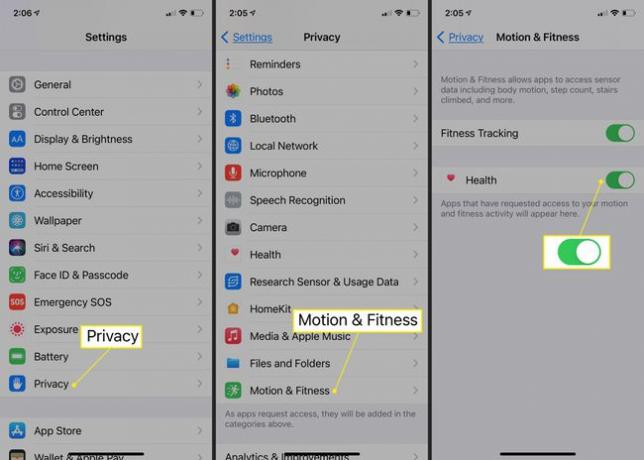
Kuidas parandada samme, mida tervise juhtpaneelil ei kuvata
Teie iPhone'i sammujälgija võib koguda andmeid, mida värskendusvigade tõttu rakenduse Health armatuurlaual ei kuvata. Andmete korrektseks taastamiseks toimige järgmiselt.
Ava Seaded rakendus teie iPhone'is.
Valige Privaatsus ja seejärel puudutage Liikumine & Fitness.
-
Veendu, et Fitnessi jälgimine on sisse lülitatud.